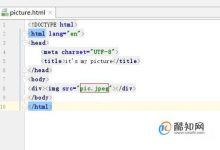
html如何让高度自适应
在HTML中,我们经常需要让元素的高度自适应以适应不同的屏幕和内容,这可以通过使用CSS来实现,以下是一些常见的方法来让HTML元素的高度自适应。,1、使用百分比:,在CSS中,我们可以使用百分比来设置元素的高度,这样元素的高度就会相对于其父元素的高度进行自适应,如果我们想要一个元素的高度是其父元素高度的50%,我们可以这样设置:,“`css,.element {,height: 50%;,},“`,2、使用flex布局:,Flex布局是一种现代的布局方式,它可以让我们更容易地创建灵活的响应式设计,在flex布局中,我们可以让子元素的高度自适应以填充其父元素的全部空间。,“`css,.parent {,display: flex;,alignitems: stretch;,},.child {,flex: 1;,},“`,在这个例子中, .child元素的高度会自动适应 .parent元素的高度。,3、使用viewport单位:,CSS提供了一种叫做viewport单位的度量单位,它允许我们根据视口的大小来设置元素的大小,我们可以使用 vh(视口高度)单位来设置元素的高度,这样元素的高度就会根据视口的高度自动调整:,“`css,.element {,height: 100vh;,},“`,在这个例子中, .element元素的高度会自动调整为视口的高度。,4、使用grid布局:,Grid布局是另一种现代的布局方式,它可以让我们更容易地创建复杂的响应式设计,在grid布局中,我们可以让子元素的高度自适应以填充其父元素的全部空间。,“`css,.parent {,display: grid;,alignitems: stretch;,},.child {,gridrow: 1 / span 1;,},“`,在这个例子中, .child元素的高度会自动适应 .parent元素的高度。,以上就是几种常见的让HTML元素高度自适应的方法,在实际的开发中,我们可以根据具体的需求和场景选择合适的方法来使用。, ,

 国外主机测评 - 国外VPS,国外服务器,国外云服务器,测评及优惠码
国外主机测评 - 国外VPS,国外服务器,国外云服务器,测评及优惠码

